bitstopfen
Enthusiast
- 1.682
***und ich übernehmen keine Haftung für eventuelle Schäden. Nutzung auf eigene Gefahr!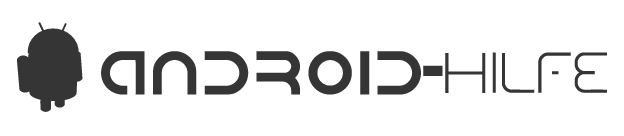
Da ich doch immer wieder Nachfragen bekomme, wie man von einer nicht gerooteten NG2 Firmware zu einer Gerooteten kommt, habe ich mich entschlossen, diese Anleitung zu machen.
Knox bleibt 0x0, wenn alles ohne diverse Zwischenfälle (Anleitung nicht richtig befolgt oder Stromausfall beim Flashen etc.) abgearbeitet wurde.
***
Die Anleitung ist nicht mehr aktuell !!! Fortsetzung hier >>>>>>klick <<<<<<
Wichtig:
Diese Anleitung ist nur für funktionierende Geräte die als Firmware
AP: N9005XXUFNG2
CP: N9005XXUFNG2
CSC: N9005DBTFNG1
haben.
Überprüfen kann man das, indem man im Telefon *#1234# eingibt.
Alle anderen mit Ländercode z.B. ETL (Tschechien) müssen die Firmware mit dem passenden Ländercode zum Downgrade verwenden.
Bei LOLIPOP Android 5.0 geht es hier weiter: >>klick<< (Danke geht an Holzfish).
AP: N9005XXUFNG2
CP: N9005XXUFNG2
CSC: N9005DBTFNG1
haben.
Überprüfen kann man das, indem man im Telefon *#1234# eingibt.
Alle anderen mit Ländercode z.B. ETL (Tschechien) müssen die Firmware mit dem passenden Ländercode zum Downgrade verwenden.
Bei LOLIPOP Android 5.0 geht es hier weiter: >>klick<< (Danke geht an Holzfish).
Benötigt werden folgende Dateien:
Denkt bevor ihr anfangt an ein Backup für eure persönlichen Daten. (Bilder, Videos, Dokumente, Musik, Passwörter etc.)
Sorgt dafür, dass euer Akku voll ist. (100%)
2. Anleitung: N9005XXUFNG2 [INJECT SU] [Down/Upgrade-Methode] [ROOTEN]
2.1. Downgrade
- das Note 3 vom PC entfernen und ausschalten
- die N9005XXUENB7_N9005DBTENB2_DBT.zip entpacken
- Odin3 v3.09 mit Rechtsklick als Administrator starten
- auf den Button „AP“ gehen und zur entpackten N9005XXUENB7_N9005DBTENB2_N9005XXUENB1_HOME.tar.md5
- navigieren und öffnen
- das Note 3 mit der Tastenkombination „Lautstärke runter“ + „Home-Taste“ +“Powerbutton" gleichzeitig drücken, in den Downloadmodus bringen
- das Note 3 mit dem USB Port am PC verbinden
- in Odin den Flashvorgang mit dem „Start“Button starten
Jetzt müsst ihr eine Weile warten, bis der Startscreen erscheint. (Samsung Schriftzug blinkt)
Hinweis:
Wenn sich an dem Zustand auch nach 15 Minuten nichts ändert, drückt die Powertaste 10s, bis ihr ein Vibrieren spürrt und das Note 3 neu bootet. Jetzt müsst ihr schnell sein, denn genau wenn es neu bootet, müsst ihr die Tastenkombination „Lautstärke hoch“+“Home-Taste“+“Power-Taste“ gedrückt halten. Habt ihr es in das Recovery geschafft, drückt „wipe data/factory reset“. Achtung alles was ihr an persönlichen Dingen auf dem internen Speicher hattet, ist dann weg.
Jetzt sollte wieder der Samsung Schriftzug kommen, das kann eine Weile dauern aber das Gerät müsste nun bis zum Startscreen durchbooten.
Die ganze Sache wird nun ein bisschen Tricky. Der Standbymodus hängt sich auf und ihr habt kein mobiles Netz mehr, das ist abhängig von neuem Modem und Kernel. Auch die Verbindung zum PC, muss nach erfolgreichem Flashen gelöst werden, da der Bildschim mit angeschlossenem Kabel dunkel wird, der Zugriff auf den SD Speicher per USB funktioniert aber auch mit dunklem Display.
Wenn das Gerät nicht in den Standby geht, dürfte es sich nicht aufhängen, also passt auf das ihr immer etwas über den Bildschirm streicht. Der Standby setzt ein, wenn kurz die Powertaste gedrückt wird oder ihr zu lange keine Interaktion mit dem Gerät macht. Wenn ihr es nicht mehr an bekommt, drückt die Powertaste 10s, um wieder Neuzustarten. Passt dann etwas besser auf, das ihr den Standby nicht auslöst.
Jetzt sollte wieder der Samsung Schriftzug kommen, das kann eine Weile dauern aber das Gerät müsste nun bis zum Startscreen durchbooten.
Die ganze Sache wird nun ein bisschen Tricky. Der Standbymodus hängt sich auf und ihr habt kein mobiles Netz mehr, das ist abhängig von neuem Modem und Kernel. Auch die Verbindung zum PC, muss nach erfolgreichem Flashen gelöst werden, da der Bildschim mit angeschlossenem Kabel dunkel wird, der Zugriff auf den SD Speicher per USB funktioniert aber auch mit dunklem Display.
Wenn das Gerät nicht in den Standby geht, dürfte es sich nicht aufhängen, also passt auf das ihr immer etwas über den Bildschirm streicht. Der Standby setzt ein, wenn kurz die Powertaste gedrückt wird oder ihr zu lange keine Interaktion mit dem Gerät macht. Wenn ihr es nicht mehr an bekommt, drückt die Powertaste 10s, um wieder Neuzustarten. Passt dann etwas besser auf, das ihr den Standby nicht auslöst.
2.2 Einrichten des Note 3
Im Startassistenten müsst ihr euer WLAN einrichten und den Google Account, den Rest könnt ihr überspringen.
- die N9005XXUFNG2_N9005DBTFNG1_DBT.zip auf dem PC entpacken
- das Note 3 an den PC anschließen und die N9005XXUFNG2_N9005DBTFNG1_N9005XXUFNG2_HOME.tar.md5, Tr.apk, SuperSU.apk, MobileODIN Pro.apk auf die SD Karte kopieren/installieren oder die APKs über den Market installieren
- das Note 3 vom PC trennen
- tr.apk starten und rooten
- das Note 3 neustarten
- SuperSu ausführen und die Binaries aktualisieren, eventuell im Anschluß das Note 3 neustarten
- SuperSu ausführen und unter Einstellungen den "Überlebensmodus" aktivieren
- beim Note 3 selber unter Einstellungen -> Allgemein -> Sicherheit, das Häckchen bei der "Reaktivierungssperre" entfernen
- Mobile Odin Pro starten und unter "Open file ..." zu der N9005XXUFNG2_N9005DBTFNG1_N9005XXUFNG2_HOME.tar.md5 navigieren und öffnen
- bei Enable EveRoot, Inject Superuser (SuperSU), Injekt Mobile Odin und Wipe Dalvik cache muss ein Häckchen sein
- mit "Flash Firmware" den Flashvorgang starten
gilt nur für gerootete Geräte:
Was ich noch so gemacht habe:
- Nach Neustart habe ich ein "Zurücksetzen auf Werkseinstellung" gemacht und das löschen der internen SD Karte bestätigt.
- Nachdem ich root hatte, habe ich Knox deinstalliert und mit den Rootexplorer folgende Einträge gemacht (externe SD Fix).
- In der Datei build.prop den Eintrag ro.securestorage.support=true auf false geändert. (Das Wifi Passwort wird nach Neustart gelöscht und muss nochmal neu eingegeben werden.)
- In der Datei plattform.xml den Eintrag <group gid="media_rw" /> unter <permissionname="android.permission.WRITE_EXTERNAL_STORAGE" > hinzugefügt. Siehe auch hier die Anleitung.
Mit diesem mächtigem Tool seid ihr in der Lage Apps im Nachhinein die Rechte zu nehmen. Ihr ladet eine App aus dem Playstore und entscheidet, ob die App das GPS Modul, die Kamera, den Zugriff auf eure Kontakte und vieles mehr benutzen darf. Desweiteren kann diese App nach Viren scannen (abschaltbar) und Adware blockieren.
Um den vollen Funktionsumfang zu nutzen (aktive defense), müssen vorher ein paar Schritte erledigt werden.:

Um den vollen Funktionsumfang zu nutzen (aktive defense), müssen vorher ein paar Schritte erledigt werden.:
- dafür braucht man den xposed installer (>>klick<<) und installiert ihn.
- nach dem Start der App drückt auf Framwork und installiert/aktualisiert
- neustarten des Note 3
- dann ladet ihr euch LBE security master von hier herunter und installiert es. Die Seite ist chinesisch. Das Rechteck mit dem Pfeil nach unten ist der Downloadbutton.
- dann ladet das Übersetzungsmodul von hier als als .apk herunter und installiert es.
- jetzt öffnet erneut xposed und schaut unter Module ob die Übersetzung da ist und aktualisiert diese falls notwendig
- wenn ihr LBE security master startet, müsst ihr noch den Dienst in der App starten, dann bestätigt ihr den root Zugriff und macht nochmal einen Neustart des Gerätes
Hiermit biete ich euch eine Möglichkeit gefährliche Domains bzw. URLS/Internetadressen im vorraus zu sperren. Dadurch ist es nicht möglich euch durch Fishing oder andere Attacken aus dem Internet auf einige bösartige Seiten umzuleiten. Der Umfang der IP Adressen übersteigt bei weitem den von Adfree und Adaway, deshalb ist abzuraten eine der Anwendungen zu nutzen. Die würden nur den Umfang der gesperrten IP Adressen wieder verkleinern.
- Ihr müsst dafür folgende Datei herunterladen. >>klick<<
- Diese hosts Datei kopiert ihr mit dem Rootexplorer nach [/etc/hosts] und überschreibt dort die leere hosts Datei.
- Der [/etc/hosts] Datei werden noch Rechte vergeben, dazu Finger auf der hosts lassen und Besitzer auf 0-root, Gruppe auf 0-root (Rechte rw-r--r--: lesen alle, schreiben nur Eigentümer)
Eine Wetterwidget mit Nachrichten aus aller Welt. gibt es hier >>klick<<.
thx:
"Danke-Button"Chainfire (xda), Imoseyon (xda), holzfish (Lolipop), Samsung, Google und weitere
Wer Fragen hat oder Fehler findet kann sich ja hier melden.drücken schadet nicht.

Anhänge
Zuletzt bearbeitet:




 , ich wollte nur das grüne Feld mit Pass zeigen, das da Repartition an ist, war mir nicht aufgefallen, weil ich das Odinbild irgendwo hergenommen hatte. Natürlich Repartition aus. Am besten gar nichts ändern, weil Odin setzt die Häckchen von allein. Ich habe das Bild geändert.
, ich wollte nur das grüne Feld mit Pass zeigen, das da Repartition an ist, war mir nicht aufgefallen, weil ich das Odinbild irgendwo hergenommen hatte. Natürlich Repartition aus. Am besten gar nichts ändern, weil Odin setzt die Häckchen von allein. Ich habe das Bild geändert.